Es una experiencia extremadamente estresante y emotiva. Puedes perder datos personales, datos empresariales y hardware caro—y tu bienestar emocional está contra las cuerdas. Por lo tanto, tienes que tomar medidas.
Ve a una sección:
- Informar a las autoridades pertinentes
- Cambiar tus contraseñas
- Notificar a bancos, empleadores, amigos y familiares
- Intentar localizar y bloquear la computadora portátil
- Utilizar la función de borrado remoto de Dropbox para eliminar tus datos
- Controla tu correo electrónico, redes sociales y otras cuentas
Puedes utilizar esta lista como guía para tomar medidas inmediatas tras el robo de tu computadora portátil. También puedes utilizarlo como un conjunto de tareas de preparación a tener en cuenta, por si acaso te roban la computadora portátil.
1. Informar a las autoridades pertinentes
En cuanto te des cuenta de que te han robado la computadora portátil, conviene denunciar el robo a las autoridades. En el calor del momento, puede ser fácil pasar por alto este paso y lanzarse directamente a tomar medidas de control de daños. En la medida de lo posible, suele ser útil informar de inmediato a las personas y organizaciones que necesitan saberlo, para que puedan prestar el apoyo necesario.
La persona de contacto puede variar en función de la situación, pero hay algunos ejemplos comunes que merece la pena mencionar.
Si te han robado tu computadora portátil personal en un lugar público: denúncialo a la policía
Al denunciar el robo al departamento de policía, quedará constancia oficial del incidente. Esto te permitirá tomar cualquier otra medida necesaria, como hacer una reclamación en cualquier póliza de seguro que tengas sobre el dispositivo.
Si te han robado tu computadora portátil del trabajo: notifícaselo a tu empleador
Tu empleador suele tener protocolos para situaciones como ésta y querrá tomar medidas lo antes posible. Notifícalo a las personas pertinentes de tu empresa -por lo general, RRHH, IT, tu jefe o todos ellos—y ellos tomarán las medidas necesarias por su parte.
Si te han robado la computadora portátil personal en un lugar privado (como la escuela o el trabajo): habla con seguridad
Antes de dirigirse directamente a la policía, puedes plantear el problema al personal de seguridad del lugar, que podrá aconsejarte sobre las medidas que pueden tomar para ayudarte—como comprobar las cámaras de seguridad—y sobre cómo avisar a la policía.
Una vez solucionado este problema, es hora de tomar medidas para proteger tus datos.
2. Cambia tus contraseñas
Lo primero que debes hacer para proteger tus datos personales es cambiar tus contraseñas.
¿Por qué? Son las llaves de tus archivos, datos y cuentas. Con la popularidad de las funciones de autorrelleno de contraseñas en los navegadores, alguien podría utilizar tu información de inicio de sesión para acceder a tus cuentas digitales, aunque no lo sepan.
Ahora probablemente no sea necesario que busques la URL de tu foro favorito o de cualquier sitio relacionado con tus aficiones—sino que debes centrarte en los sitios con riesgo de fraude.
Inicia sesión en un nuevo dispositivo (otra computadora o un teléfono) y cambia tus contraseñas. Si utilizas un navegador para guardar tus contraseñas aquí tienes los pasos para eliminarlas/cambiarlas:
Chrome
Abre Chrome y haz clic en tu Perfil (icono con forma de persona) y, a continuación Contraseñas (icono con forma de llave)—también puedes hacer clic en Configuración, Autocompletar y luego en Gestión de contraseña.
Para eliminar tus contraseñas: desplázate hacia abajo hasta la lista de sitios web y contraseñas, haz clic en el icono del ojo para mostrar cada contraseña y haz clic en la elipsis vertical (tres puntos verticales) para eliminarlas. También puedes borrar tus datos de navegación y seleccionar Contraseñas para eliminarlas todas.
Safari
Abre Safari y haz clic en el menú para encontrar la Configuración (o Preferencias) y luego haz clic en Contraseñas, luego inicia sesión en tu cuenta (utilizando una contraseña o Touch ID) para ver el listado de los sitios.
Para eliminar tus contraseñas: encuentra el sitio web que quieres y haz clic en el botón de Editar, luego haz clic en la opción para Eliminar la contraseña. También puedes actualizar la contraseña. Si tienes Siri en tu dispositivo, di "Oye Siri, muéstrame mis contraseñas" o algo equivalente para que aparezca este menú.
Firefox
Abre Firefox y haz clic en la opción Menú (icono de tres líneas horizontales), luego haz clic en Contraseñas. Así obtendrás una lista completa de sitios web—también puedes utilizar la función de búsqueda.
Para eliminar tus contraseñas: simplemente haz clic en Quitar para eliminar cada contraseña. También puedes hacer clic en el icono del ojo para ver cada contraseña antes de cambiarlas. Dentro del menú Contraseñas, también puedes hacer clic en la elipsis (tres puntos) y seleccionar Eliminar todos los inicios de sesión.
¿Qué pasa si no guardas las contraseñas?
Si no guardas las contraseñas en un navegador, tendrás que iniciar sesión manualmente en cada sitio.
Asegúrate de iniciar sesión y cambiar las contraseñas de cada cuenta. No utilices contraseñas fáciles y anota las nuevas en papel—ya que es un lugar muy seguro para guardarlas.
¿Qué contraseñas es más importante cambiar?
Las cuentas más importantes son las relacionadas con tu identidad. Si no sabes por dónde empezar, empieza por cambiar las contraseñas de las siguientes cuentas para asegurarte de que sean seguras:
- Correo electrónico
- Redes sociales, incluidas LinkedIn y otras plataformas profesionales
- Amazon, eBay y sitios de compras similares
Esto cubre las bases importantes, si más tarde te acuerdas de otro sitio—cambia la contraseña. Si está comprometida, el restablecimiento de la contraseña debería adjuntarse a tu cuenta de correo electrónico o social, ahora segura.
Sugerencia profesional: activa la autenticación de dos factores (2FA) para bloquear cualquier intento de utilizar las contraseñas de tu portátil robado.
Dropbox ofrece una gran protección mediante contraseña, con múltiples capas de seguridad. Obtén más información sobre cómo estas características de contraseña pueden protegerte a ti, a tu personal y a tu empresa del robo de computadoras portátiles.
3. Notifícalo a tus bancos, empleador, amigos y familiares
Es posible que tu banco no se dé cuenta de que tu cuenta está en peligro, por lo que es importante que se lo notifiques. Por supuesto, sólo es un riesgo si tienes información bancaria en tu máquina.
El fraude financiero no hará sino aumentar la sensación de estrés, pero informar a los bancos a tiempo les alertará de la situación y podrán bloquear o anular cualquier cargo fraudulento. ¡Uf!
Es una muy buena idea informar a tus amigos y familiares justo después de un robo, sólo para asegurarte de que se dan cuenta de que estás bien—y de que cualquier contacto potencial de una cuenta podría no ser tú.
Los empleados y compañeros también tendrán que saberlo si utilizas tu computadora portátil para trabajar.
Todo lo importante está lo más seguro posible ahora, pero sigue estudiando las cuentas en busca de cualquier indicio de actividad sospechosa—ya que los intentos de fraude pueden tardar unos días.
¿Qué ocurre si no se notifica un robo?
Un riesgo creciente en nuestra sociedad es la usurpación de identidad por medios digitales. La facilidad y probabilidad de que alguien consiga hacerse pasar por ti va en aumento, según el Informe sobre Delitos en Internet 2021 del FBI.
Algunas estadísticas aleccionadoras sobre esta alarmante tendencia son las siguientes:
- Las denuncias penales por estafas en internet han pasado de 301.580 en 2017 a 847 376 en 2021
- Las pérdidas económicas como consecuencia de la delincuencia en internet han pasado de $1400 millones de dólares en 2017 a la escalofriante cifra de $6900 millones en 2021
- El robo de identidad pasa de 17 636 a 51 629 entre 2017 y 2021
- El robo de identidad es ya el tercer delito más común en internet, después del phishing y el no pago/no entregado.
Si no avisas a la gente de que te han robado la computadora portátil, es posible que también se preocupen por ti y confundan las comunicaciones falsas con auténticas. No hace más que agravar la agitación que provoca el delito.
Sugerencia profesional: ponte en contacto con el fabricante del portátil y explícale la situación, ellos tomarán el número de serie y lo marcarán por si alguien se pone en contacto con ellos en busca de soporte técnico.
4. Intenta localizar y bloquear tu computadora portátil
Con tus cuentas y datos de acceso protegidos, es posible que puedas utilizar sistemas integrados en tu dispositivo para localizarlo y bloquearlo a distancia, impidiendo accesos posteriores.
Muchas computadoras portátiles tienen estas capacidades y es una buena idea habilitarlas, incluso sólo en caso de que una computadora portátil se pierda o se extravíe. Consulta a continuación las instrucciones para Windows o macOS:
Cómo localizar y bloquear tu dispositivo
Para Windows, dirigite a https://account.microsoft.com/devices, inicia sesión en tu cuenta de Microsoft y haz clic en Encontrar mi dispositivo. Selecciona tu computadora portátil de la lista de dispositivos y haz clic en Encontrar y aparecerá un mapa. Ten en cuenta que para ello necesitas una cuenta de administrador.
Para bloquear tu computadora portátil de Windows: selecciona el dispositivo en el mapa, haz clic en Bloquear y luego en Siguiente.
Si estás utilizando macOS, abre la aplicación Find My en tu teléfono y otro dispositivo y elige la pestaña de Dispositivos. Selecciona tu dispositivo de la lista para ver su ubicación en un mapa. Al configurarlo, selecciona la opción Encontrar mi red y tu computadora portátil será visible aunque no esté conectada.
Para bloquear ti computadora portátil macOS: busca hacia abajo para encontrar un ajuste que dice Modo Perdido y selecciona Habilitar.
Independientemente del dispositivo que utilices, debes configurarlo con antelación. Como mínimo, merece la pena hacerlo por comodidad y en caso de robo.
¿Con qué frecuencia se recuperan las computadoras portátiles robadas?
Rara vez. El departamento de IT de la Universidad de Pittsburgh afirma que el 98% de las computadoras portátiles robadas nunca se recuperan. El informe de delitos del FBI contiene estadísticas similares desalentadoras. Así que no te hagas ilusiones.
Recuerda que esta sección es para ayudarte a bloquear tu computadora portátil para evitar el robo de identidad. A menos que estés seguro de que la computadora portátil se ha extraviado, no intentes encontrarla por tu cuenta. Simplemente no es seguro.
Sugerencia profesional: si localizas tu computadora portátil y quieres recuperarla, da la ubicación precisa a las fuerzas de seguridad u otras partes pertinentes (como tu empleador) tan pronto como sea posible.
Utiliza Dropbox Backup para crear capturas instantáneas de tus datos. Si pierdes o te roban una computadora portátil u otro dispositivo, puedes restaurar todos tus archivos en unos pocos clics.
5. Utiliza la función de borrado remoto de Dropbox para eliminar tus datos
Puede que estés renunciando a recuperar la computadora portátil o los datos existentes en la máquina, pero aún hay esperanza si utilizas Dropbox. Con el borrado remoto, puedes proteger los datos—pase lo que pase.
Lo mejor que puedes hacer si la computadora portátil es irrecuperable es hacer que la transición a un nuevo dispositivo sea lo más fluida posible. Entre las ventajas de la función de borrado remoto de Dropbox se incluyen las siguientes:
- Impide que otras personas vean tus archivos borrando los datos de forma remota
- Puedes restaurar los datos en un nuevo dispositivo y sincronizarlos a través de Dropbox.com
- Te da una tranquilidad extra, puedes comprobar que los datos cada dispositivo estén completamente borrados
- Funciona en computadoras portátiles y de escritorio, teléfonos y tabletas (Windows, Android, macOS)
- Solo puedes eliminar los archivos de tu dispositivo robado, pero no de tu cuenta de Dropbox
Si no dispones de las funciones Buscar mi dispositivo de Windows o Buscar mi dispositivo de macOS, o utilizas otro sistema operativo, Dropbox puede ayudarte igualmente a proteger tus datos con un borrado remoto.
El borrado remoto es ideal para usuarios empresariales y profesionales, pero la función de borrado remoto está disponible en todos los planes facturables.
¿Quieres saber cómo el borrado remoto puede proteger tus datos y tu dispositivo? Descubre cómo la característica de borrado remoto de Dropbox puede ayudarte a proteger tus archivos.
6. Controla tu correo electrónico, redes sociales y otras cuentas
Llegados a este punto, ya has hecho todo lo que podías, así que intenta encontrar consuelo en el hecho de que lo has hecho todo bien. Con suerte, lo único que has perdido es el hardware de la computadora portátil y puedes intentar seguir adelante.
Aun así, después de restaurar tus datos con Dropbox y volver a asegurar el acceso a tus cuentas, asegúrate de comprobar regularmente si hay indicios de actividad sospechosa. Entre las cosas que hay que tener en cuenta figuran las siguientes:
- Inicios de sesión sospechosos, por ejemplo, desde una ubicación diferente
- Actividad reciente, como vistas de archivos, ediciones y otros cambios
Si te preocupa—o quieres mantener a salvo todos tus datos personales o laborales importantes, por si acaso—prueba Dropbox Backup. Simplemente elige los archivos que quieres mantener seguros con unos pocos clics, siéntate y deja que Backup haga el resto.
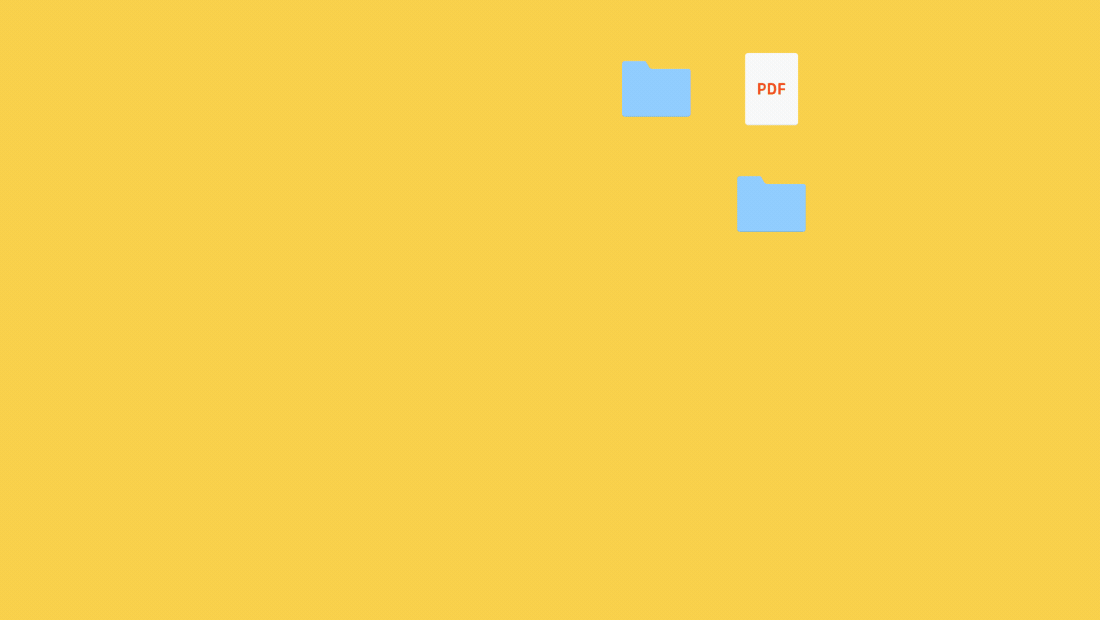
Qué hacer a partir de ahora
Es innegable que perder un objeto personal, sobre todo si contiene archivos y datos confidenciales, es una experiencia estresante y emocionalmente agotadora para cualquiera.
Aunque no puedes estar seguro de que tu computadora portátil vuelva contigo, hay medidas—como los pasos de esta guía—que puedes tomar para recuperar el control de la situación y quedarte tranquilo.
Y—si ya estás pensando en cómo prepararte para el futuro—Dropbox te ofrece herramientas sencillas y automatizadas para proteger, realizar copias de seguridad y restaurar tus datos.
